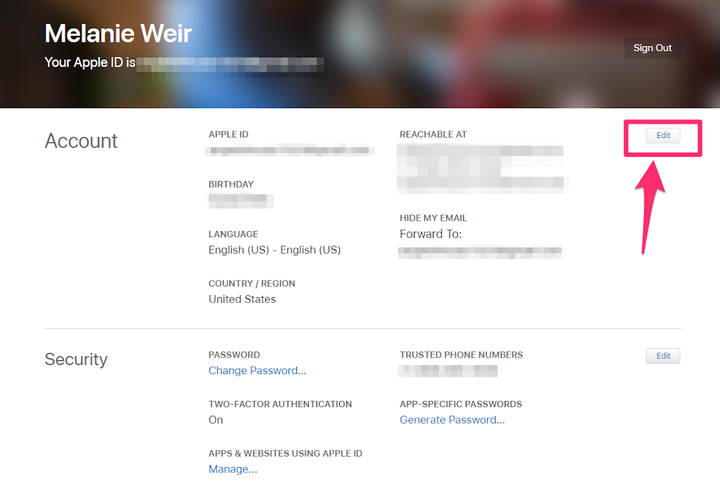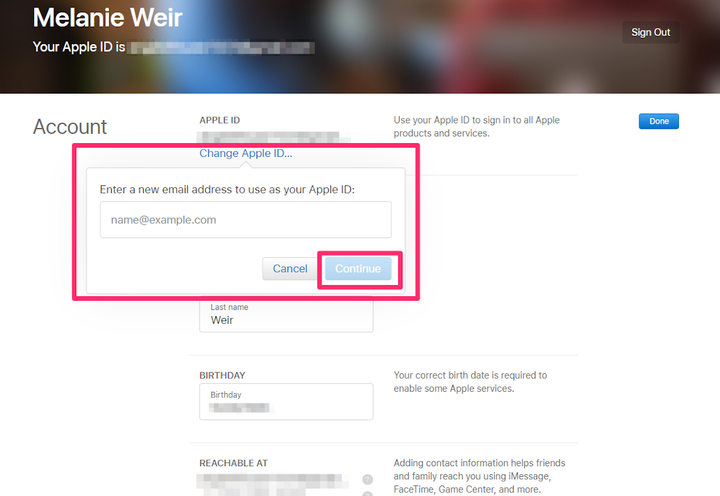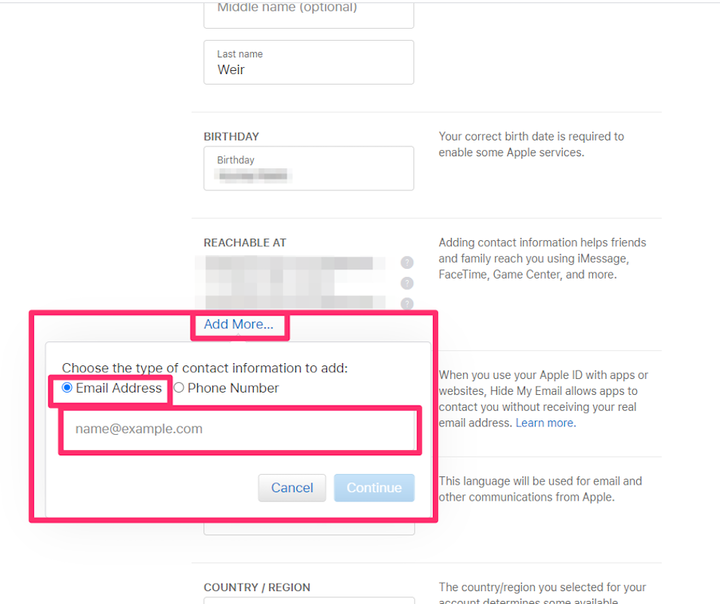Jak zmienić adres e-mail ICloud za pomocą Apple ID
- Możesz zmienić swój adres e-mail iCloud, zmieniając adres e-mail powiązany z kontem Apple ID.
- Adres e-mail powiązany z Twoim kontem iCloud jest zawsze taki sam, jak ten, który jest powiązany z Twoim Apple ID.
- Jeśli masz adres @icloud.com jako swój Apple ID, nie możesz go zmienić, ale możesz dodać drugi adres e-mail do konta.
Czasami konieczna jest zmiana adresu e-mail. Być może długo używałeś służbowego adresu e-mail, ale od tego czasu opuściłeś pracę i musisz to zmienić. Może od czasów gimnazjum używasz tego samego zawstydzającego uchwytu poczty e-mail.
Bez względu na powód, zmiana podstawowego adresu e-mail na wszystkich różnych kontach może wiązać się z wieloma bólami głowy.
Przynajmniej istnieją witryny i usługi, które bardzo ułatwiają zmianę poczty e-mail, a jednym z nich jest usługa Apple iCloud .
Twoja poczta e-mail iCloud jest połączona z Twoim kontem Apple ID na wszystkich Twoich urządzeniach. Jeśli więc chcesz zmienić swój adres e-mail iCloud, musisz zmienić adres e-mail powiązany z Twoim Apple ID. Jeśli Twój adres e-mail Apple ID to adres @icloud.com, nie możesz go zmienić — możesz jednak dodać do swojego konta maksymalnie trzy dodatkowe adresy e-mail.
Jak zmienić swój podstawowy adres e-mail iCloud za pomocą swojego Apple ID
1. Przejdź do witryny Apple ID i zaloguj się.
2. Kliknij mały przycisk „Edytuj" obok sekcji „Konto” na stronie internetowej.
Obok sekcji „Konto” kliknij „Edytuj”.
3. Na samej górze menu konta kliknij hiperłącze oznaczone „Zmień Apple ID…”
4. Wprowadź adres e-mail, którego chcesz użyć, a następnie kliknij „Kontynuuj”.
Kliknij link "Zmień Apple ID", wprowadź adres e-mail, którego chcesz użyć, i kliknij "Kontynuuj".
5. Jeśli zmieniłeś swój identyfikator Apple ID na adres inny niż Apple, sprawdź tę wiadomość e-mail pod kątem kodu weryfikacyjnego, a następnie wprowadź kod.
6. Po weryfikacji wystarczy przejść do witryny iCloud i zalogować się przy użyciu nowego adresu e-mail.
Jak zmienić dodatkowy adres e-mail iCloud za pomocą swojego Apple ID
1. Przejdź do witryny Apple ID i zaloguj się.
2. Kliknij mały przycisk „Edytuj” obok sekcji „Konto” na stronie internetowej.
3. Przewiń w dół do miejsca, w którym jest napisane „Dostępny w” i kliknij hiperłącze „Dodaj więcej”.
4. Kliknij pole e-mail i wpisz adres, którego chcesz użyć. Kiedy skończysz, kliknij "Kontynuuj".
W sekcji „Dostępny w” kliknij „Dodaj więcej”, zaznacz pole e-mail i wpisz nowy.
5. Przejdź do skrzynki odbiorczej tego e-maila i poszukaj e-maila weryfikacyjnego. Wpisz kod na stronie, a Twój adres e-mail zostanie dodany do Twojego konta.